PS如何设计面膜促销海报发布时间:暂无
1.【打开】PS软件,【新建】任意大小的画布。具体效果如图示。
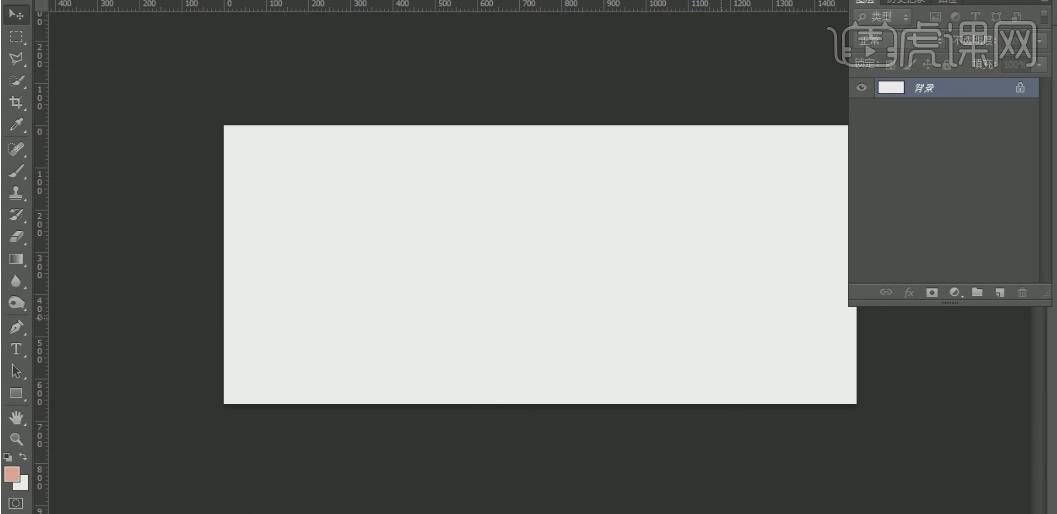
2.按【Alt+Delete】填充前景色粉色。按【Ctrl+J】复制图层。使用【矩形选区工具】,绘制合适大小的矩形选区,使用【加深工具】,调整合适的曝光度数值,在选区合适的位置涂抹加深。具体效果如图示。
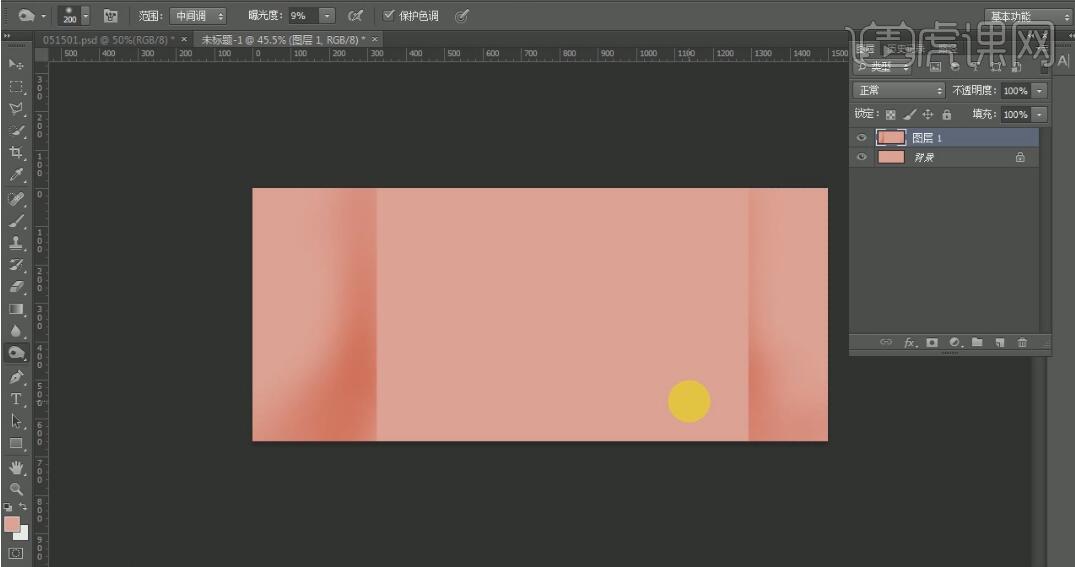
3.【新建】图层,使用【多边形套索工具】,套选合适的形状,按【Alt+Delete】填充前景色淡粉色。具体效果如图示。

4.【调整】多边形对象大小和位置。【新建】图层,使用【矩形选区工具】,绘制合适大小的矩形框,按【Ctrl+Delete】填充背景色白色,打开【图层样式】-【渐变叠加】,【渐变颜色】粉红至深红渐变,具体参数如图示。具体效果如图示。
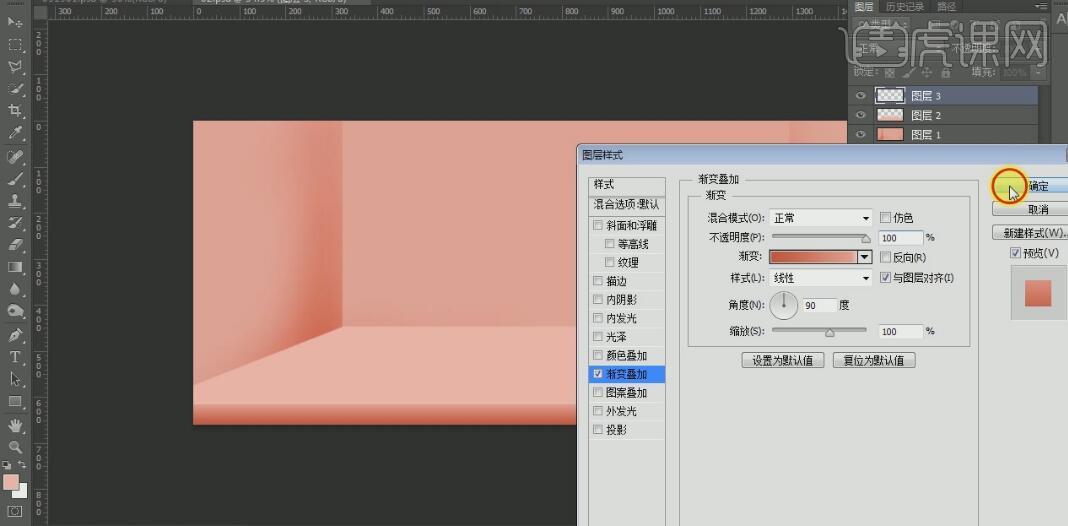
5.【选择】图层1,使用【加深工具】,在画面合适的位置进行加深。【新建】图层,使用【画笔工具】,【颜色】深红色,在画面合适的位置涂抹。具体效果如图示。
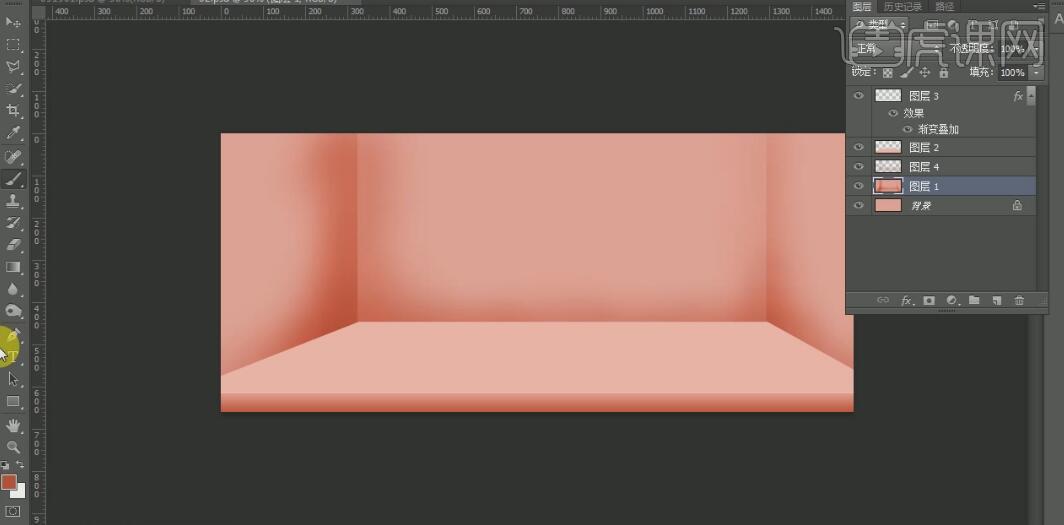
6.【选择】图层1,使用【减淡工具】,在画面合适的位置涂抹出亮点。【选择】两个关联图层,按【Ctrl+G】编组,按【Ctrl+J】复制图层,【选择】图组拷贝层,按【Ctrl+E】合并图层,单击【滤镜】-【杂色】-【添加杂色】,具体参数如图示。具体效果如图示。
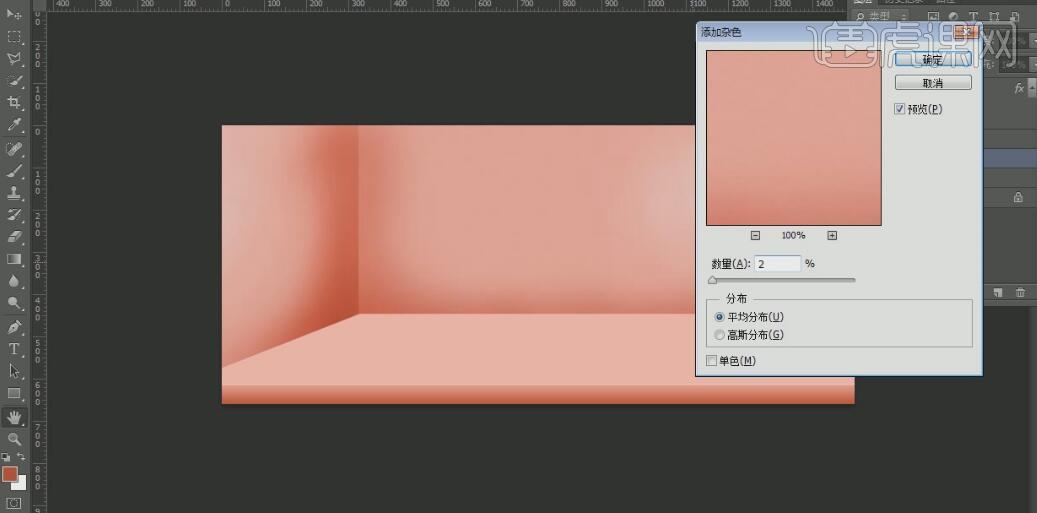
7.【选择】图层2和图层3,按【Ctrl+G】编组,按【Ctrl+J】复制图组,按【Ctrl+E】合并图层,【选择】所有的关联图层,按【Ctrl+G】编组,并【重命名】背景。具体效果如图示。
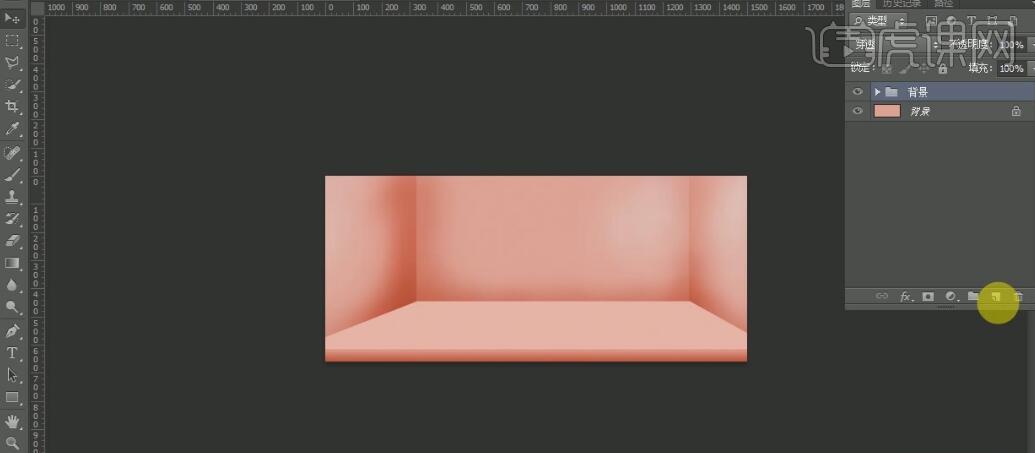
8.【新建】图层,使用【矩形工具】,【颜色】深红色,绘制合适大小的矩形,按【Ctrl+J】复制图层,按【Ctrl+T】自由变换-【斜切】。【新建】图层,使用【钢笔工具】在矩形周边合适的位置绘制合适形状,【填充】深啡色。具体效果如图示。
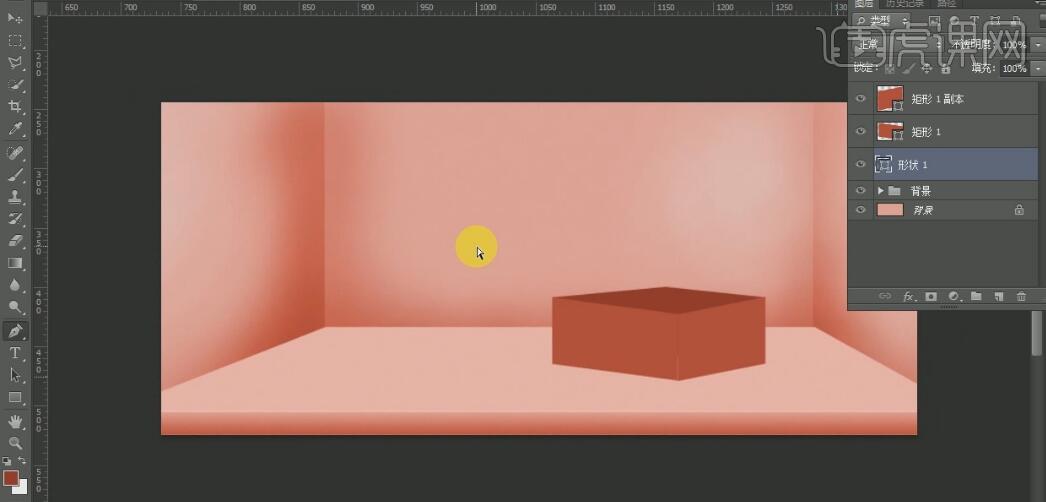
9.【选择】矩形图层,打开【图层样式】-【渐变叠加】,具体参数如图示。具体效果如图示。
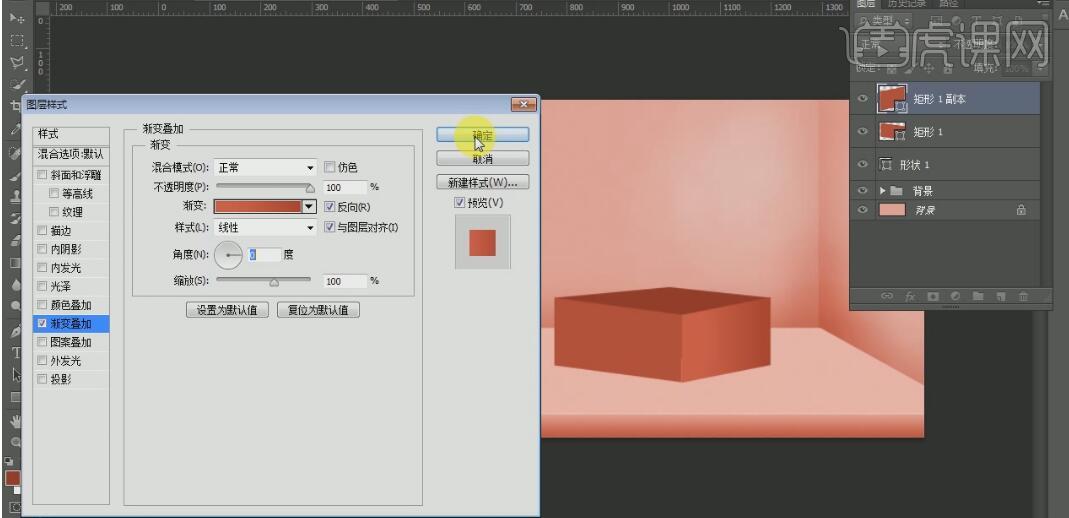
10.【选择】矩形,按【Ctrl+T】自由变换-【透视】,移动顶层形状位置。具体效果如图示。
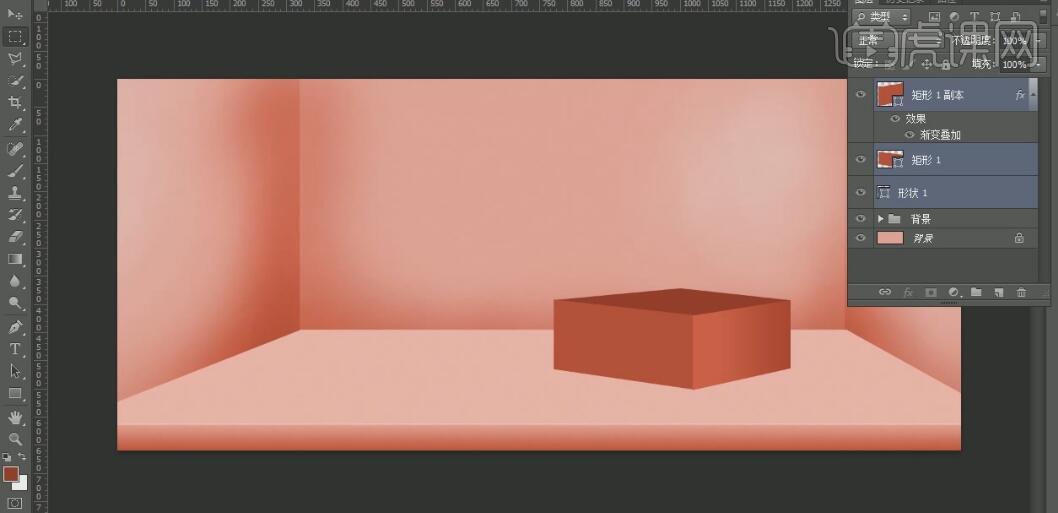
11.【新建】图层,使用【矩形选区工具】,【羽化】10PX,绘制合适大小的矩形选区,【填充】粉色。按【Ctrl+T】自由变换,并放置画面合适的位置。使用【套索工具】,【套选】多余的部分,按【Delete】删除选区内容。具体效果如图示。
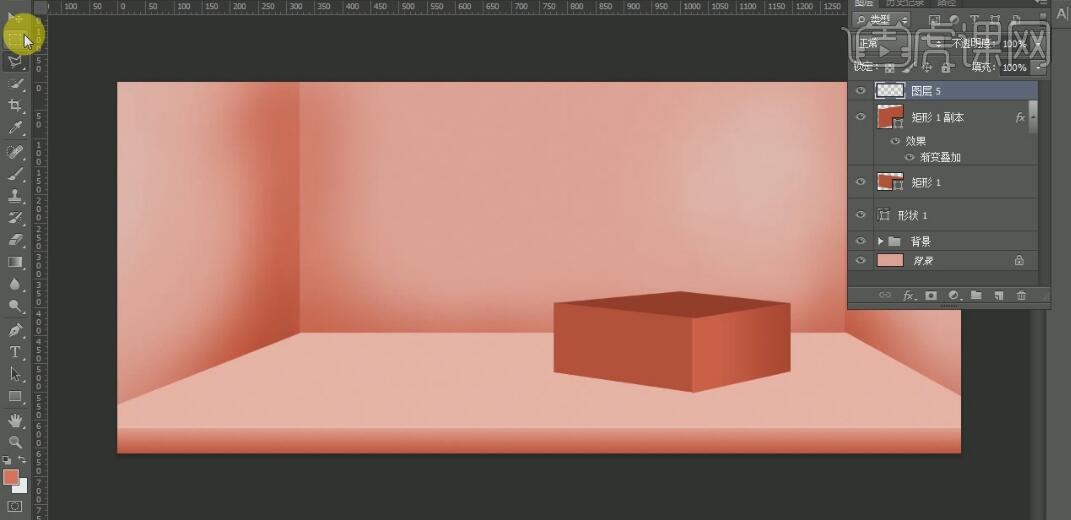
12.按【Ctrl+J】复制图层,按【Ctrl+T】自由变换至合适的大小,并移动至合适的位置。【选择】关联图层,按【Ctrl+G】编组,按【Ctrl+T】自由变换,并放置画面合适的位置。具体效果如图示。
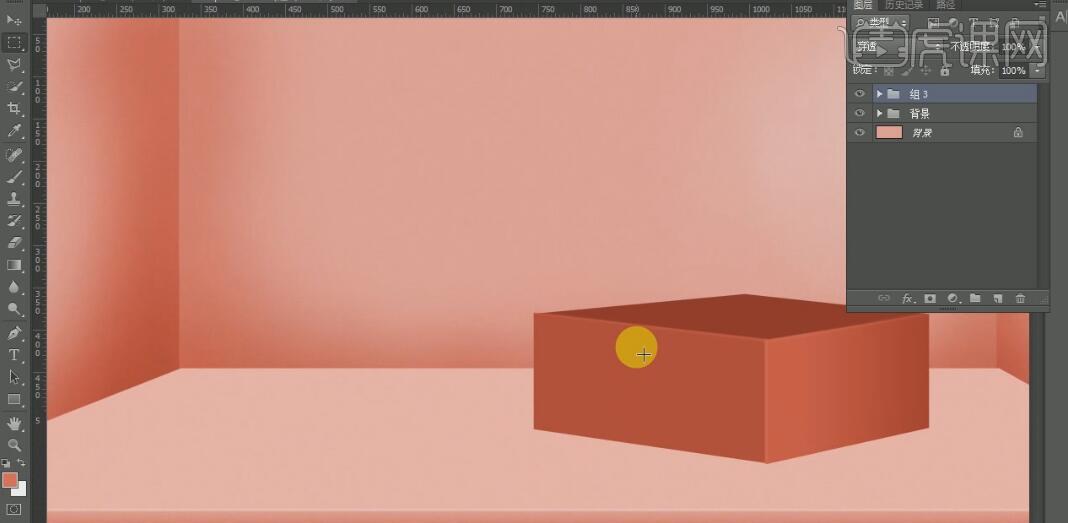
13.【新建】图层,使用【钢笔工具】,绘制出盒盖的形状,并填充合适的颜色。具体效果如图示。
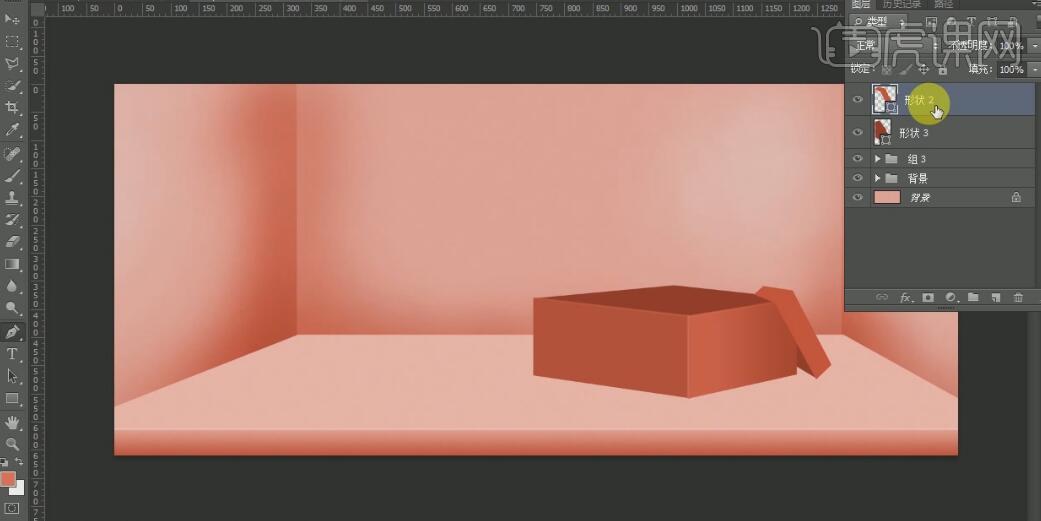
14.【新建】图层,按Alt键单击【创建剪切蒙版】,使用【画笔工具】,【颜色】深红色,在画面合适的位置涂抹。【选择】关联图层,按【Ctrl+G】编组。具体效果如图示。
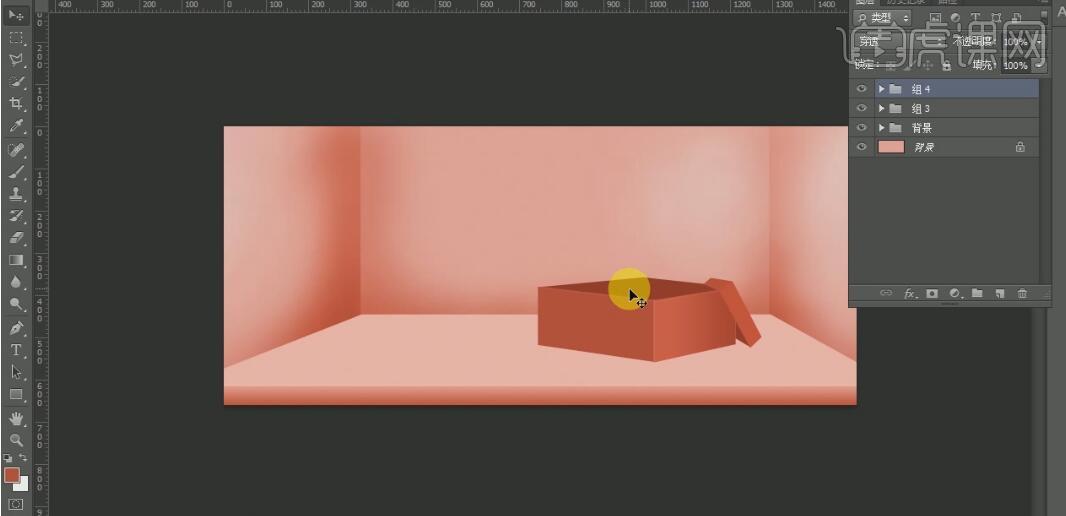
15.【调整】盒子整体的颜色,【选择】盒子关联图层,按【Ctrl+G】编组,并【重命名】盒子。【拖入】准备好的产品素材,按【Ctrl+T】自由变换,按【Ctrl+J】复制图层,并移动至合适的位置。【选择】两个产品图层,按【Ctrl+G】编组,按Ctrl单击矩形图层【载入选区】,单击【图层蒙版】。具体效果如图示。
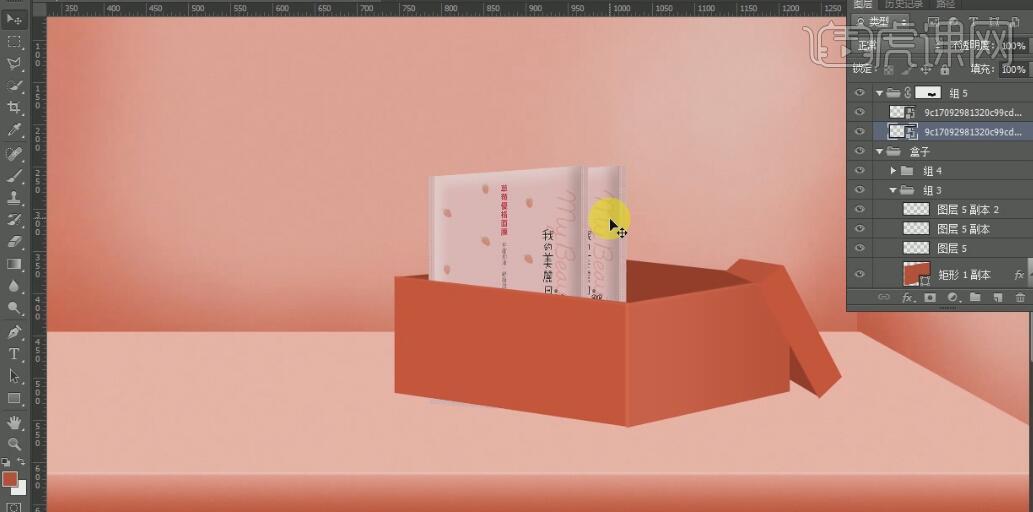
16.按【Ctrl+J】复制图层,并移动至合适的位置。【拖入】准备好的其他的产品素材,按【Ctrl+T】自由变换,并放置画面合适的位置。具体效果如图示。
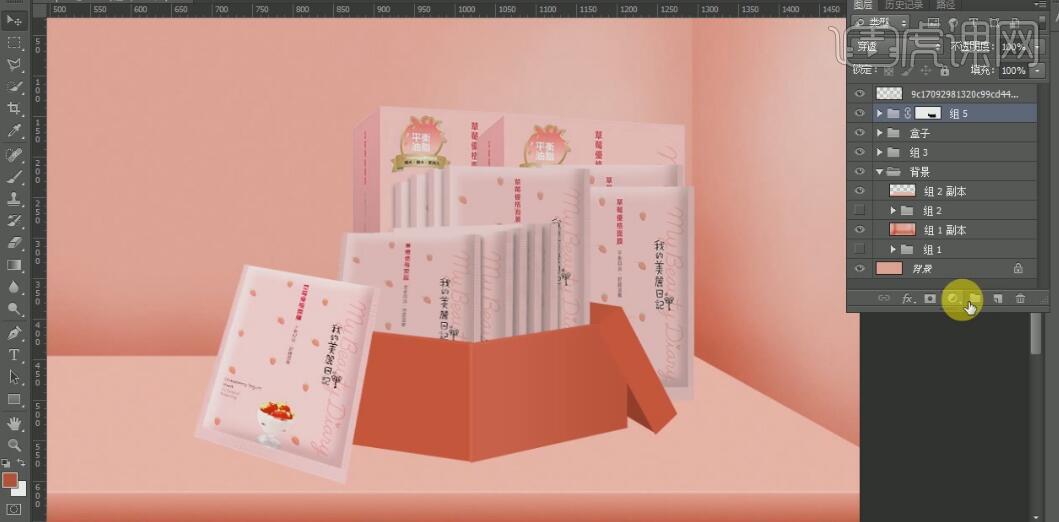
17.【新建】曲线图层,具体参数如图示。具体效果如图示。
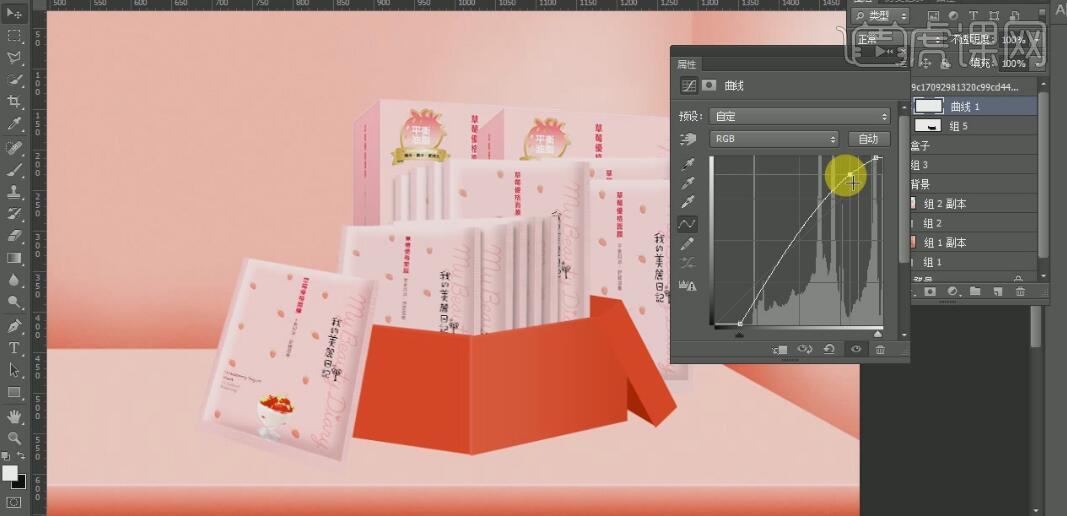
18.按Alt键单击【创建剪切蒙版】。【新建】色相/饱和度,具体参数如图示,按Alt键单击【创建剪切蒙版】。具体效果如图示。
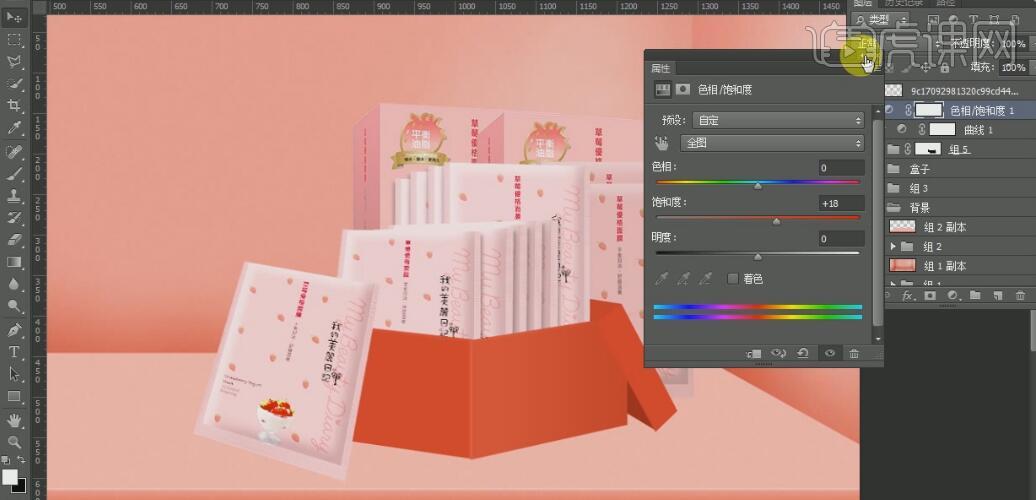
19.【拖入】准备好的花朵素材,【右击】栅格化图层。按【Ctrl+T】自由变换,并调整至合适的位置。按【Ctrl+M】打开曲线窗口,具体参数如图示。具体效果如图示。
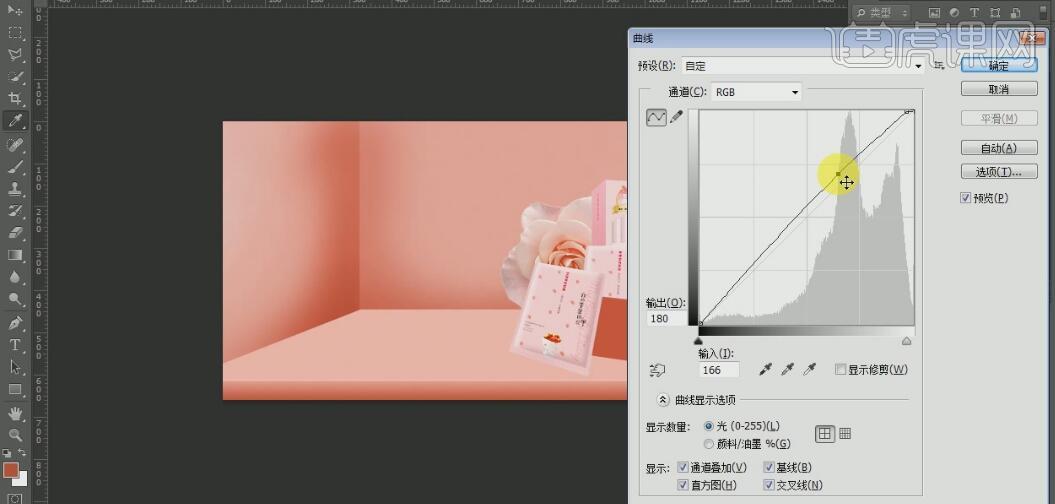
20.【拖入】准备好的另一个花朵素材,按【Ctrl+T】自由变换,并放置画面合适的位置。按【Ctrl+M】打开曲线窗口,具体参数如图示。具体效果如图示。
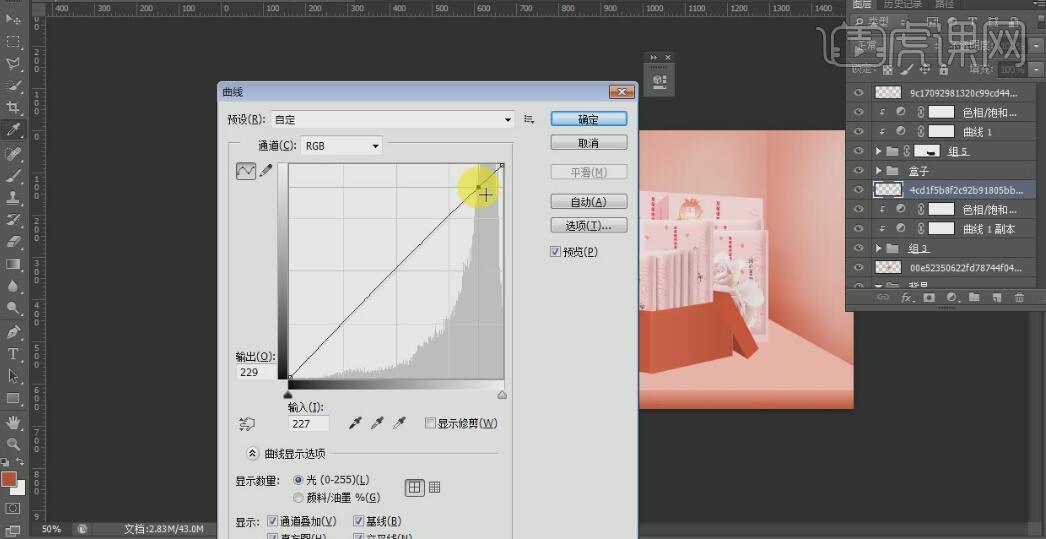
21.按【Ctrl+U】打开色相/饱和度,具体参数如图示。具体效果如图示。
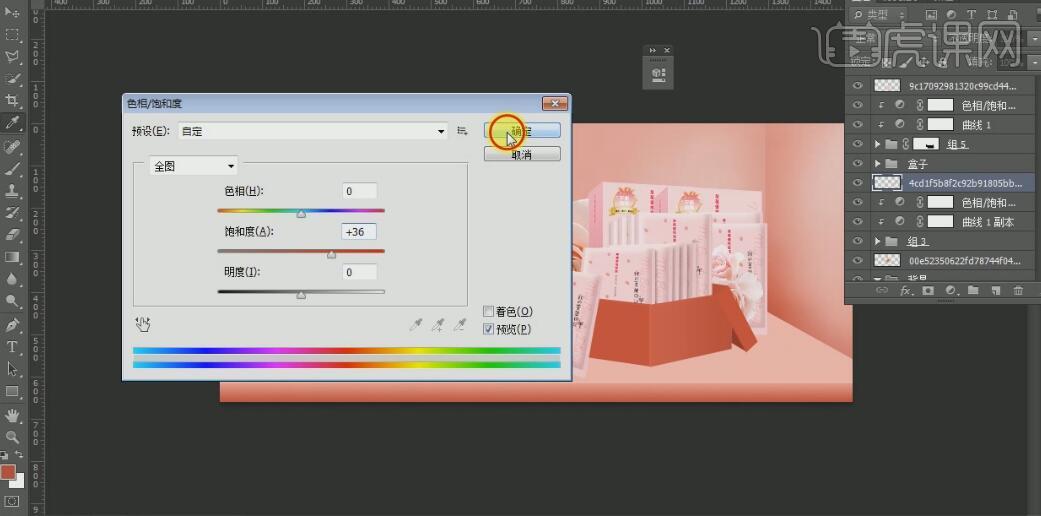
22.按【Ctrl+J】复制图层,按【Cltr+M】打开曲线窗口,具体参数如图示。具体效果如图示。
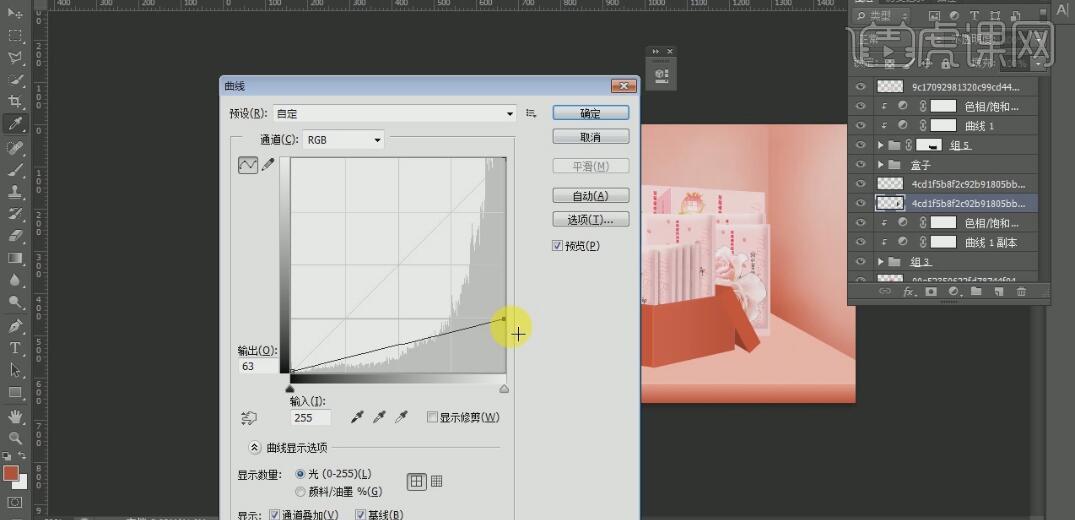
23.移动图层至合适的位置,单击【滤镜】-【模糊】-【高斯模糊】,具体参数如图示。具体效果如图示。
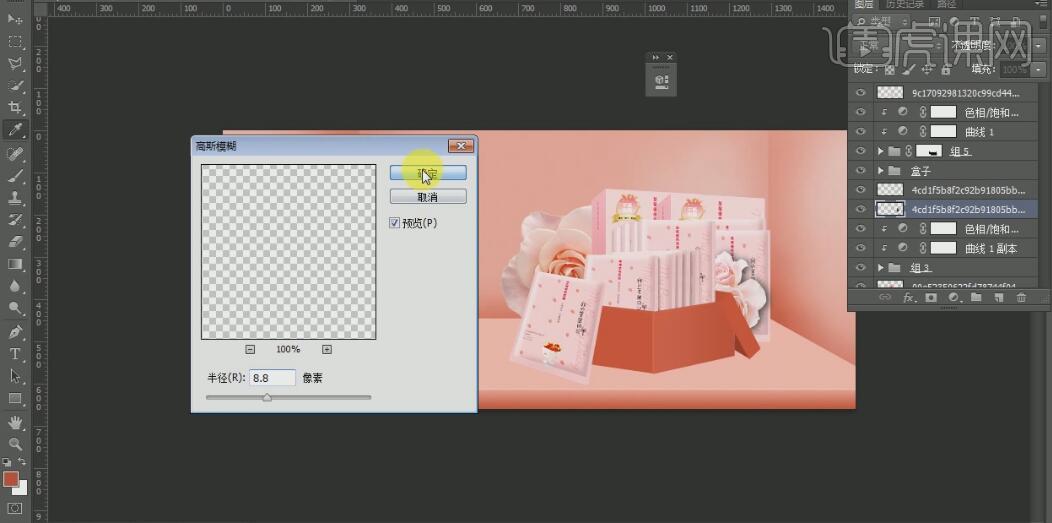
24.使用【文字工具】,【字体】方正粗圆,依次输入文字。【选择】所有的文字图层,按【Ctrl+G】编组,并【重命名】文案。具体效果如图示。
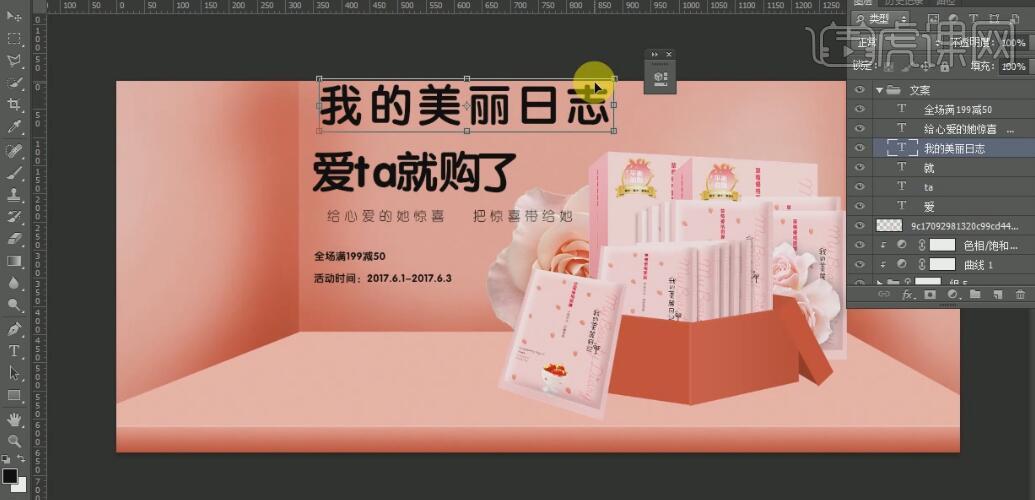
25.【新建】图层,使用【矩形工具】,绘制合适大小的矩形框,按Alt键【移动复制】矩形,并放置画面合适的位置。【选择】两个矩形,按【Ctrl+T】自由变换。使用【自定义形状工具】,绘制心形,使用【钢笔工具】,调整形状。按【Ctrl+T】自由变换,并放置画面合适的位置,【选择】Ta文字图层,【填充】背景色。排列至文字下方合适的位置,按Alt键【复制移动】至合适的位置,按【Ctrl+T】自由变换,并放置画面合适的位置。具体效果如图示。
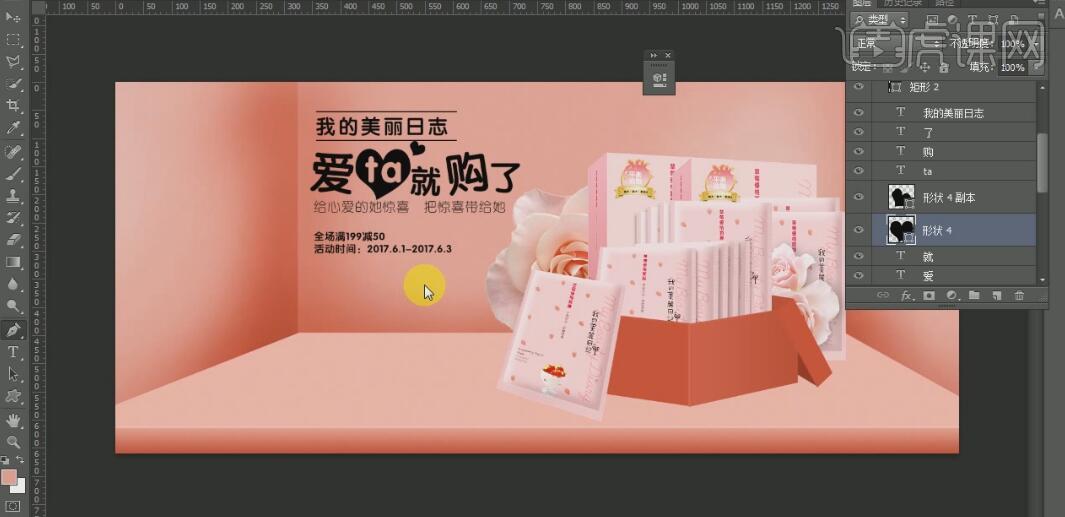
26.【选择】文字图层,按【Ctrl+T】自由变换,并排列至合适的位置。具体效果如图示。
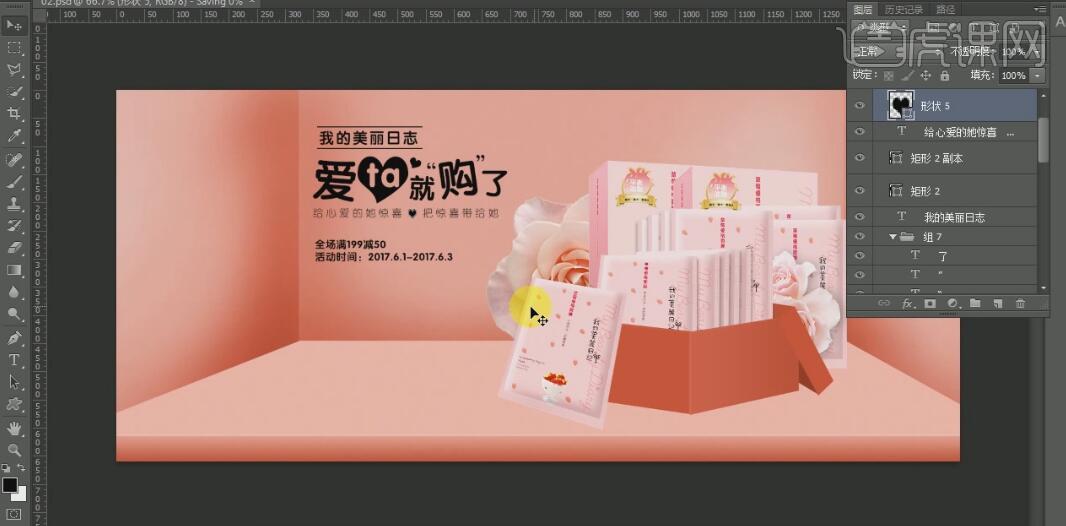
27.调整文字整体的细节。【拖入】准备好的丝带素材,按【Ctrl+T】自由变换,并放置画面合适的位置,按Alt键【移动复制】至其他合适的位置。具体效果如图示。
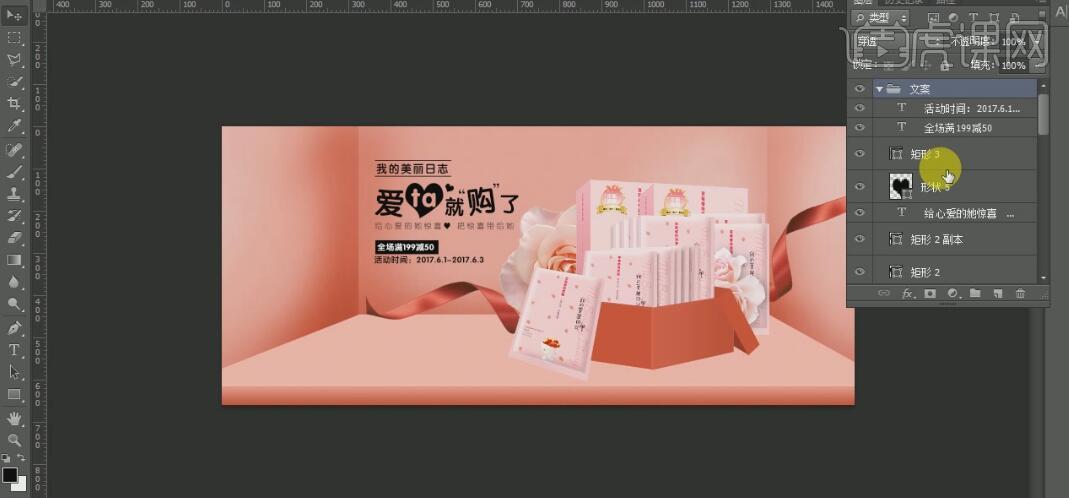
28.【拖入】准备好的花瓣素材,使用【矩形选区工具】,【框选】合适的花瓣,按【Ctrl+J】复制选区,并移动至合适的位置。【选择】所有的花瓣素材,按【Ctrl+G】编组,并【重命名】花瓣。【选择】部分花瓣图层,添加合适的滤镜效果。具体效果如图示。
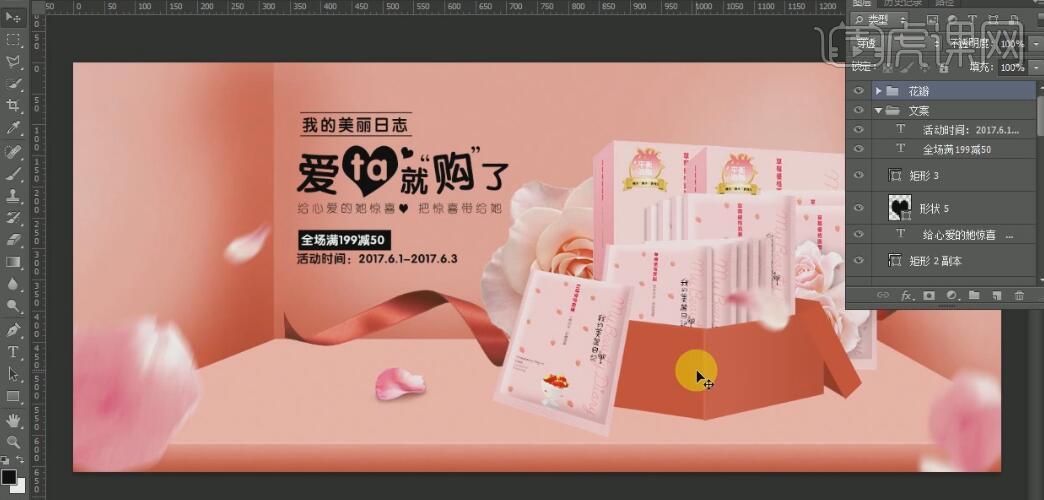
29.【选择】盒子图层,添加【杂色】,【新建】图层,使用【矩形工具】,【羽化】25PX,绘制合适大小的矩形,【填充】深红色。按【Ctrl+M】打开曲线窗口,具体参数如图示。具体效果如图示。
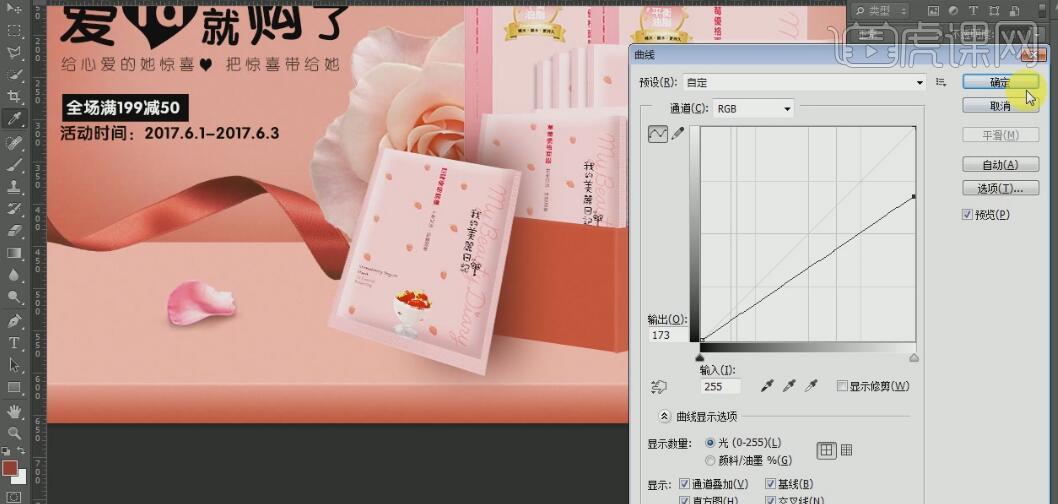
30.使用【套索工具】和【橡皮擦工具】删除多余的部分。【选择】盒子图层,按【Ctrl+J】复制图组,打开【图层样式】-【投影】,具体参数如图示。具体效果如图示。
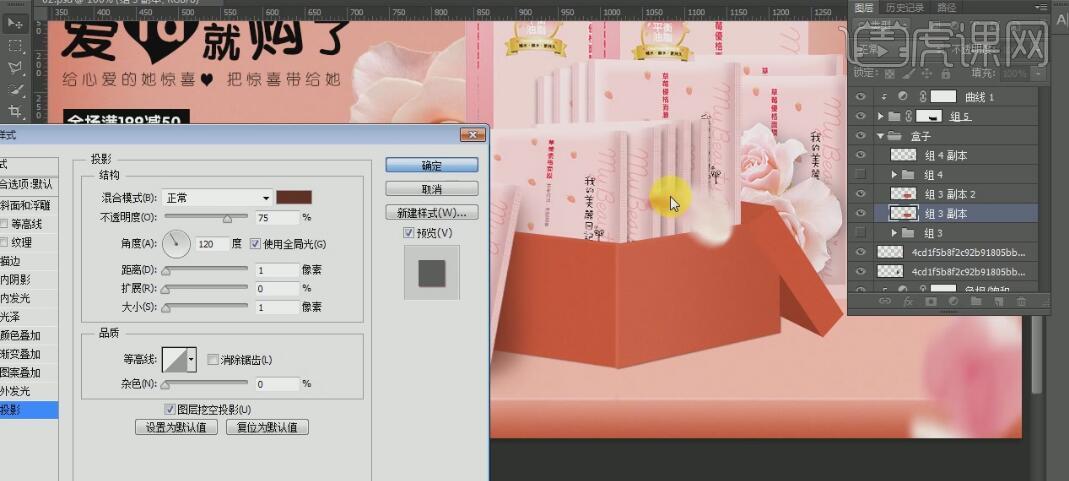
31.【选择】图层,【右击】-【创建图层】,【选择】投影图层,使用【橡皮擦工具】擦除多余的部分。【选择】盒子图层,【新建】图层,使用【套索工具】,套选合适的形状选区,使用【渐变工具】,【羽化】10PX,【渐变颜色】深红至淡粉渐变,在选区拖出合适的渐变颜色。具体效果如图示。
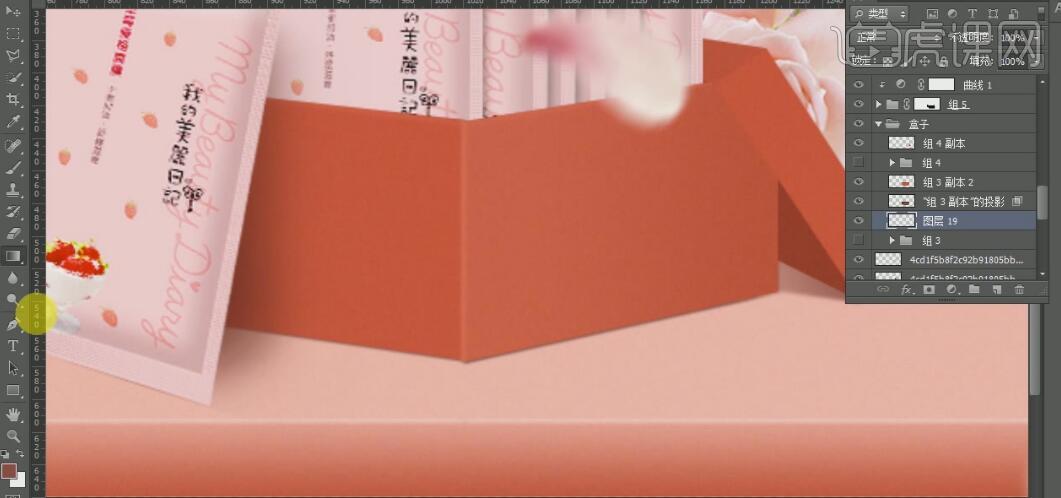
32.使用相同的方法给其他合适的部分添加渐变阴影效果。【选择】丝带素材图层,按【Ctrl+J】复制,【右击】栅格化图层,按【Ctrl+M】调整曲线。单击【滤镜】-【模糊】-【高斯模糊】,具体参数如图示。具体效果如图示。
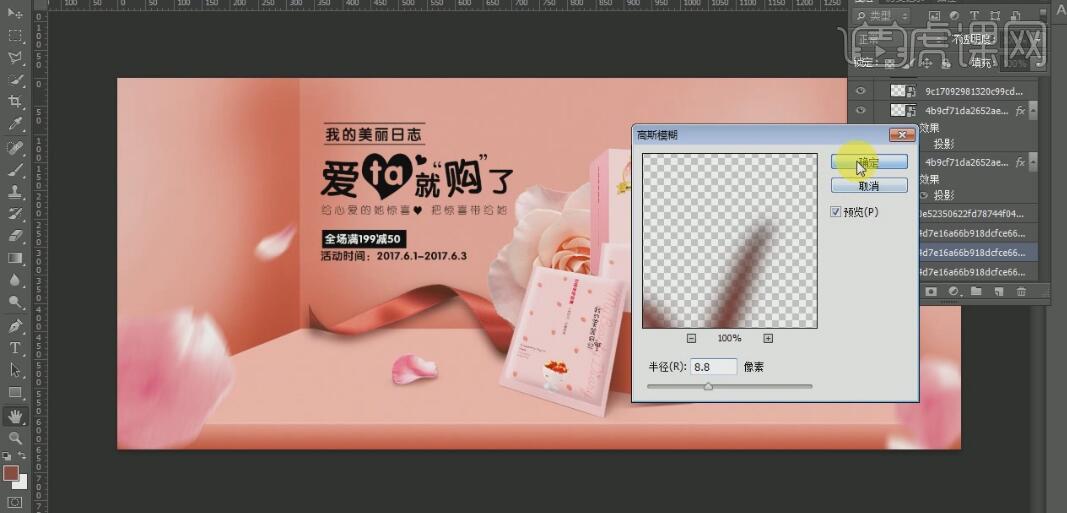
33.使用相同的方法给另一条丝带也加上相同的阴影效果。【拖入】准备好的光效素材,【图层模式】滤色,按【Ctrl+T】自由变换,并放置画面合适的位置,按【Ctrl+Shift+U】去色。具体效果如图示。
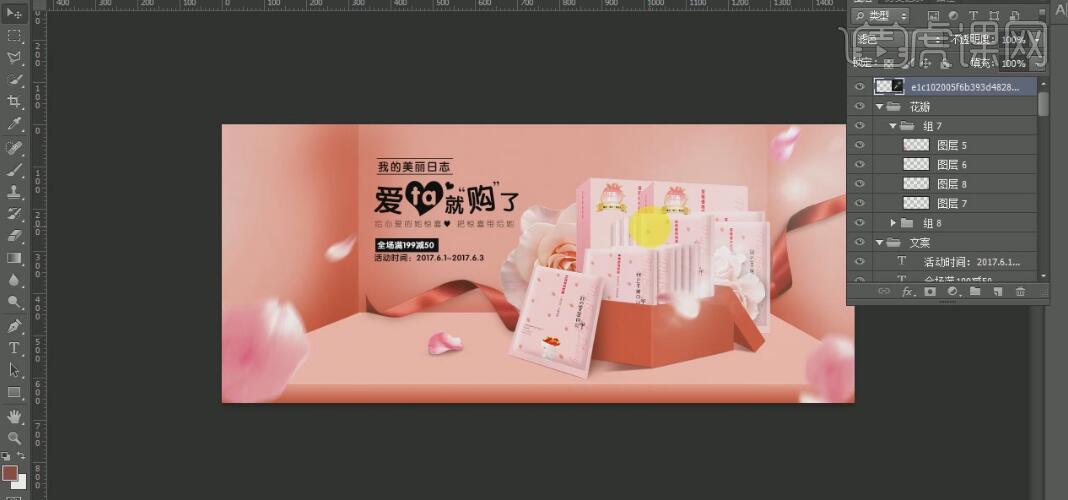
34.【拖入】另一个光效素材,【图层模式】滤色,【图层不透明度】65%,按【Ctrl+Shift+U】去色,按【Ctrl+T】自由变换,并放置画面合适的位置。具体效果如图示。
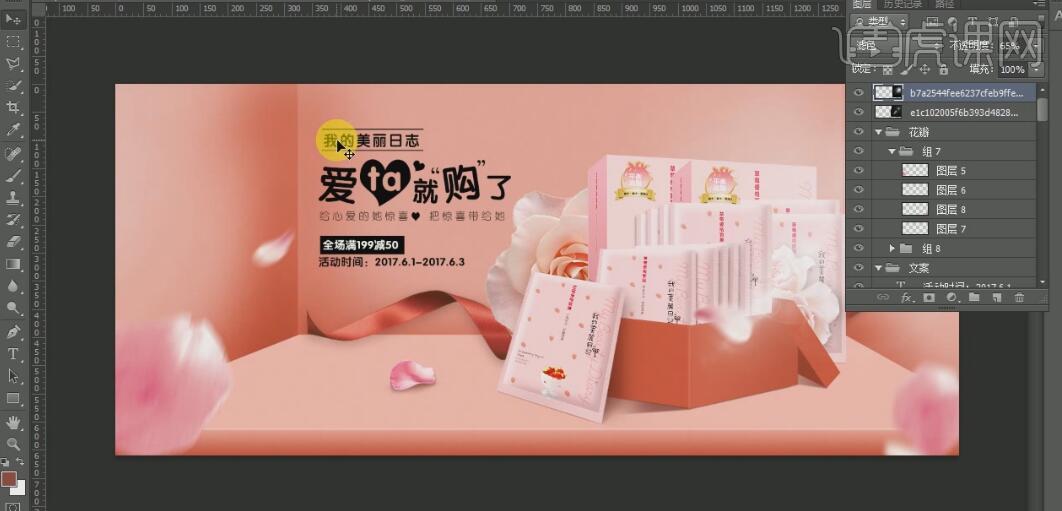
35.调整画面整体的文案细节部分,最终效果如图示。

























